Hiiii friend,,
ni da referensi bagi yang mau ngerjain tugas bu sweet.
Tolong diedit lagi ya,, coz masih standard banget.
bagi yang mau download (exe, Form n Access) :
Klik Disisni
Senin, 20 April 2009
Minggu, 05 April 2009
Materi Excell
Grafik & pembentukan Chart Pada Ms. Excel
Membuat grafik ada dua cara penempatan :
1.Menempatkan grafik pada lembar kerja bersamaan dengan datanya ,dengan cara ini dapat menampilkan data dan grafik sekaligus pada saat yang sama.
2.Menempatkan grafik pada lembar grafik yang terpisah dari lembar kerja data.
Membuat Grafik dengan Chart Wizard
Ms-Excel menyediakan tombol toolbar Chart Wizard yang akan memandu dalam membuat grafik.
Menggunakan Tombol Toolbar :
Toolbar Perintah Keterangan
Chart Wizard Untuk membuat grafik
dengan menggunakan panduan dr MS-Excel
Untuk membuat dan menempatkan grafik pada lembar kerja Microsoft Excel dengan menggunakan tombol toolbar Chart Wizard,dengan langkah sbb:
1. Sorotkan range data yang akan dibuat grafiknya,sebagai contoh akan disorot range A6:H12
Catatan : Range data yang akan disorot bisa mencakup datanya saja atau bisa juga dengan mengikutsertakan judul baris dan kolomnya.
2. Klik tombol toolbar Chart Wizard. Kotak dialog Chart Wizard – Step 1 of 4 – Chart Type akan ditampilkan .
Pada kotak dialog Klik Tab Standard Types ,kemudian lakukan pemilihan berikut ini :
► Pada Kotak daftar pilihan Chart Type , pilih dan klik jenis tampilan grafik yang diinginkan.
► Pada kotak pilihan Chart Sub-Type ,pilih dan klik format tampilan grafik yang diinginkan.
► Untuk melihat contoh tampilan grafik ,klik dan tahan tombol mouse pada tombol perintah Press and hold to view sample.
3. Bila merasa tidak puas dengan tampilan grafik standard, kita dapat memilih jenis tampilan
grafik lain ,dengan cara meng klik Tab Custom Types.
4. Pada kotak dialog tersebut klik tab Data Range, kemudian lakukan pemilihan berikut ini :
> Pada kotak isian Data Range ,tentukan range data yang diinginkan,dengan cara klik tombol pemilihan range ( tombol collapse dialogs).
> Pada Series in ,beri tanda atau klik salah satu tombol pilihan untuk pengambilan data series yang akan digunakan,pilih berdasarkan kolom atau baris.
Bila dibutuhkan dapat menentukan dan mengatur lebih lanjut pengambilan data series,dengan cara klik tab Series.
Setelah melakukan pemilihan,klik tombol perintah Next >.
Kotak dialog ChartWizard – Step 3 of 4 –Chart Options.
5. Pada kotak dialog tersebut, lakukan pemilihan dan pegisian berikut ini :
> Tab Titles, digunakan untuk membuat judul grafik. Lihat tayangan grafik diatas.
- Chart title, diisi dengan judul grafik yang kita inginkan.
- Category (X) axis, diisi dengan judul untuk sumbu [X].
- Series (y) axis, diisi dengan judul untuk sumbu [Y].
- Value (Z) axis, diisi dengan judul untuk sumbu [Z].
> Tab Axes, digunakan untuk mengatur judul sumbu (axis),
kemudian dapat mengatur apakah judul sumbu Category (X) axis,series (Y) axis dan Value (Z)
axis akan ditampilkan atau tidak.
Perhatikan tayangan grafik berikutnya:
Dibawah ini merupakan contoh dari Chart dalam Excel:
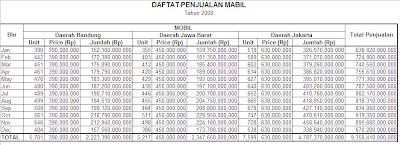

Untuk melihat filenya silahkan klik link dibawah ini: klik disini
Membuat grafik ada dua cara penempatan :
1.Menempatkan grafik pada lembar kerja bersamaan dengan datanya ,dengan cara ini dapat menampilkan data dan grafik sekaligus pada saat yang sama.
2.Menempatkan grafik pada lembar grafik yang terpisah dari lembar kerja data.
Membuat Grafik dengan Chart Wizard
Ms-Excel menyediakan tombol toolbar Chart Wizard yang akan memandu dalam membuat grafik.
Menggunakan Tombol Toolbar :
Toolbar Perintah Keterangan
Chart Wizard Untuk membuat grafik
dengan menggunakan panduan dr MS-Excel
Untuk membuat dan menempatkan grafik pada lembar kerja Microsoft Excel dengan menggunakan tombol toolbar Chart Wizard,dengan langkah sbb:
1. Sorotkan range data yang akan dibuat grafiknya,sebagai contoh akan disorot range A6:H12
Catatan : Range data yang akan disorot bisa mencakup datanya saja atau bisa juga dengan mengikutsertakan judul baris dan kolomnya.
2. Klik tombol toolbar Chart Wizard. Kotak dialog Chart Wizard – Step 1 of 4 – Chart Type akan ditampilkan .
Pada kotak dialog Klik Tab Standard Types ,kemudian lakukan pemilihan berikut ini :
► Pada Kotak daftar pilihan Chart Type , pilih dan klik jenis tampilan grafik yang diinginkan.
► Pada kotak pilihan Chart Sub-Type ,pilih dan klik format tampilan grafik yang diinginkan.
► Untuk melihat contoh tampilan grafik ,klik dan tahan tombol mouse pada tombol perintah Press and hold to view sample.
3. Bila merasa tidak puas dengan tampilan grafik standard, kita dapat memilih jenis tampilan
grafik lain ,dengan cara meng klik Tab Custom Types.
4. Pada kotak dialog tersebut klik tab Data Range, kemudian lakukan pemilihan berikut ini :
> Pada kotak isian Data Range ,tentukan range data yang diinginkan,dengan cara klik tombol pemilihan range ( tombol collapse dialogs).
> Pada Series in ,beri tanda atau klik salah satu tombol pilihan untuk pengambilan data series yang akan digunakan,pilih berdasarkan kolom atau baris.
Bila dibutuhkan dapat menentukan dan mengatur lebih lanjut pengambilan data series,dengan cara klik tab Series.
Setelah melakukan pemilihan,klik tombol perintah Next >.
Kotak dialog ChartWizard – Step 3 of 4 –Chart Options.
5. Pada kotak dialog tersebut, lakukan pemilihan dan pegisian berikut ini :
> Tab Titles, digunakan untuk membuat judul grafik. Lihat tayangan grafik diatas.
- Chart title, diisi dengan judul grafik yang kita inginkan.
- Category (X) axis, diisi dengan judul untuk sumbu [X].
- Series (y) axis, diisi dengan judul untuk sumbu [Y].
- Value (Z) axis, diisi dengan judul untuk sumbu [Z].
> Tab Axes, digunakan untuk mengatur judul sumbu (axis),
kemudian dapat mengatur apakah judul sumbu Category (X) axis,series (Y) axis dan Value (Z)
axis akan ditampilkan atau tidak.
Perhatikan tayangan grafik berikutnya:
Dibawah ini merupakan contoh dari Chart dalam Excel:
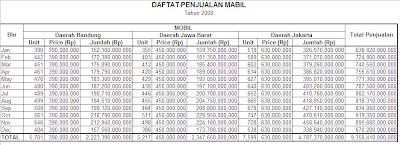

Untuk melihat filenya silahkan klik link dibawah ini: klik disini
Labels:
Tugas
Langganan:
Postingan (Atom)